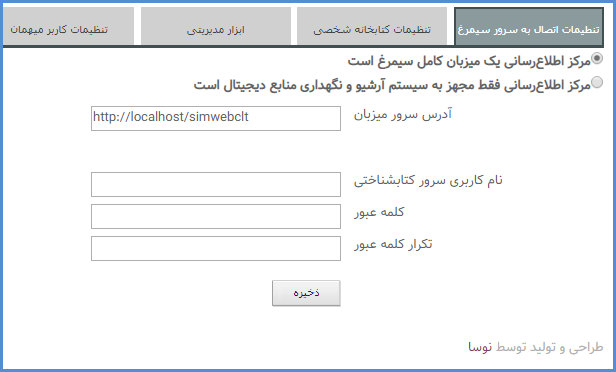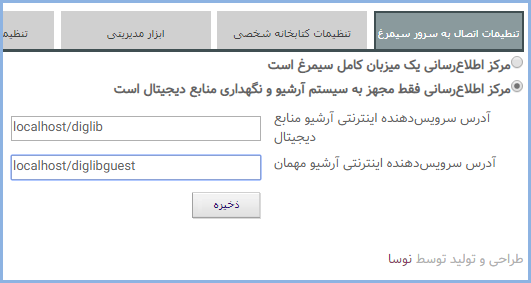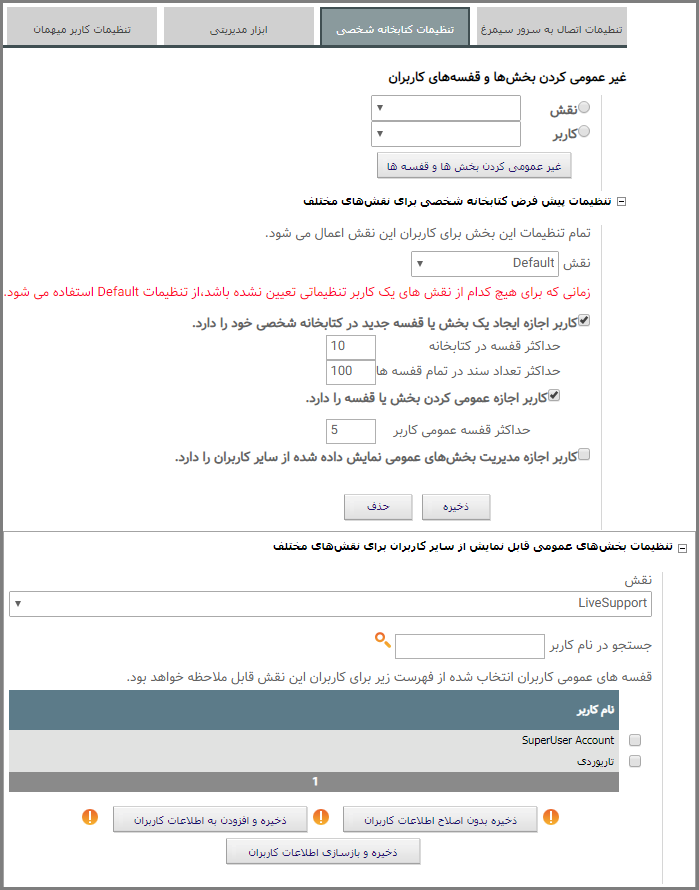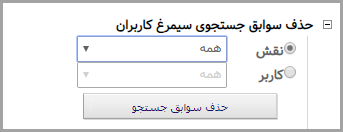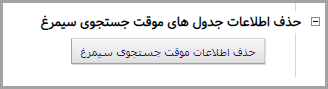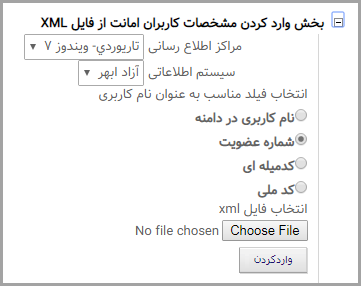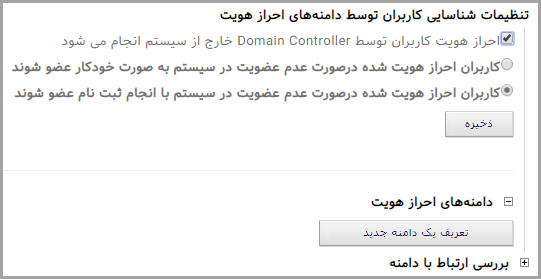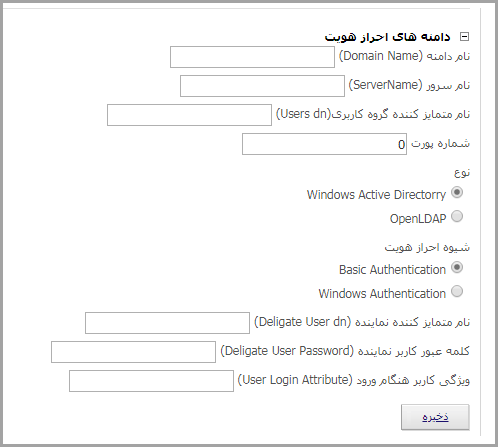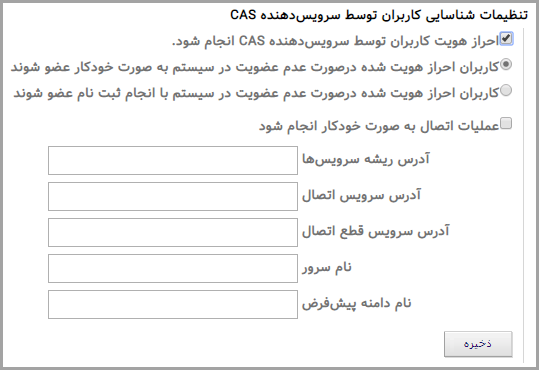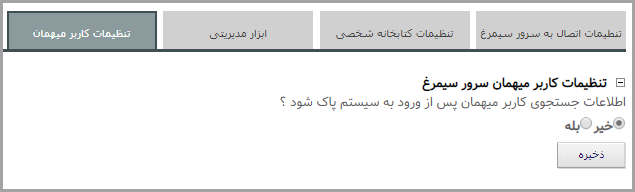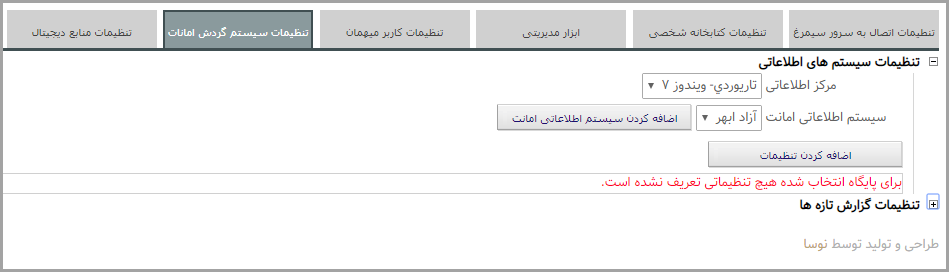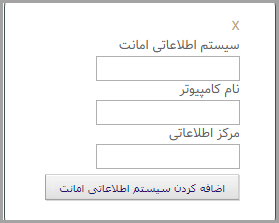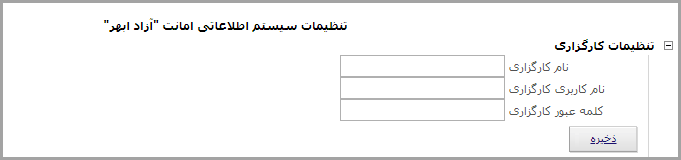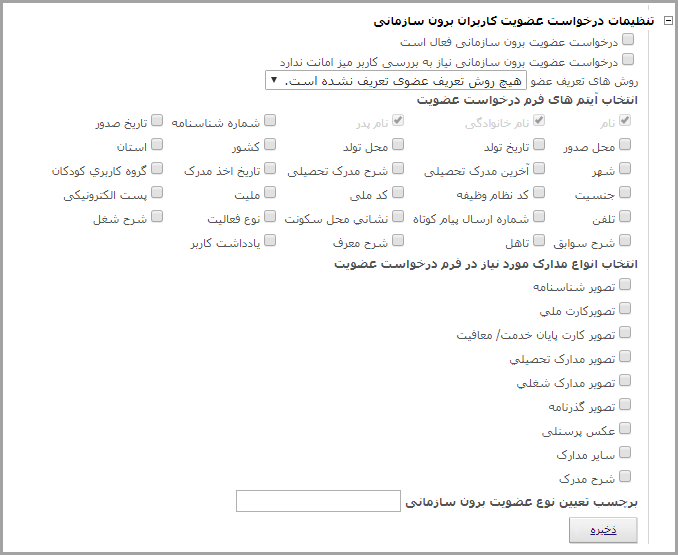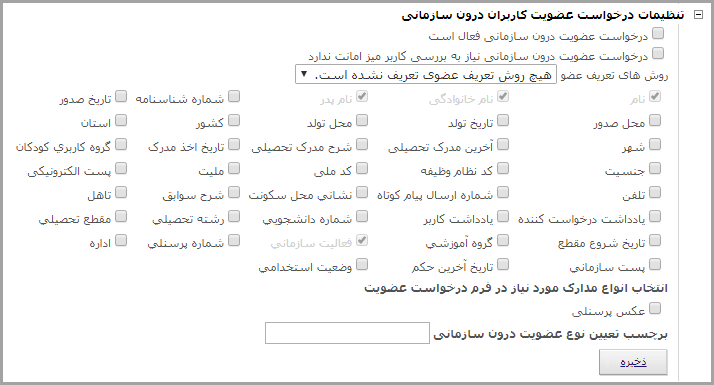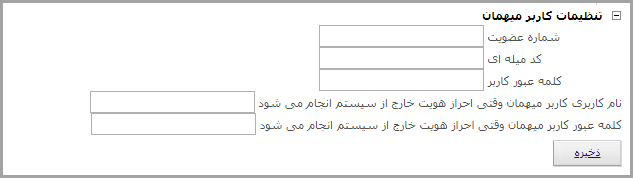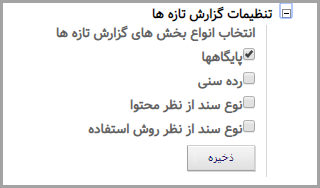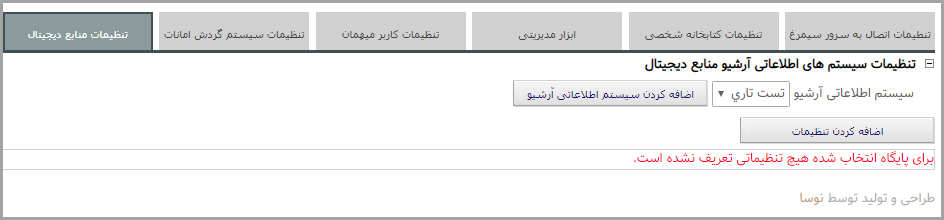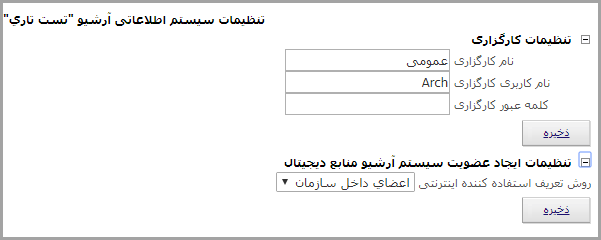ماژول تنظیمات سیمرغ
کارکرد اصلی و مهم پورتال سیمرغ، اتصال و تعامل با سرورهای سیمرغ، امانت و آرشیو منابع دیجیتال است. معرفی و تنظیمات سرورها و پایگاههای سیمرغ، امانت و آرشیو ، و دیگر تنظیمات مدیریتی و پایه از قبیل تنظیمات نحوه احراز هویت کاربران، تنظیمات کاربران میهمان و ... در این ماژول انجام میشود.
تنظیمات اتصال به سرور سیمرغ
پورتال سیمرغ ابتدا به یک مرکز اطلاع رسانی متصل میگردد و از آن پس کاربران می توانند از طریق ماژولهای سیمرغ با سرویسهای اطلاع رسانی نوسا (کتابشناختی، امانات و آرشیو) تعامل نموده و از این سرویسها استفاده کنند. هر مرکز بسته به نوع سرورهای نصب شده، یا میزبان کامل است یا فقط مجهز به سرور آرشیو و نگهداری منابع دیجیتال است.
مرکز اطلاع رسانی میزبان کامل سیمرغ
میزبان کامل، مرکزی است که هم سرور کتابشناختی (سیمرغ) دارد و هم سرور آرشیو. این نوع مراکز کافی است فقط آدرس سرور میزبان و نام کاربری و کلمه عبور خود در سرور کتابشناختی (سیمرغ) را وارد نمایند. بدیهی است سرورهای امانات و آرشیو از طریق و به واسطه سرور میزبان قابل دسترسی خواهد بود.
مرکز اطلاع رسانی اختصاصی آرشیو
این مراکز فقط سرور آرشیو منابع دیجیتال را در اختیار دارند
در این محاوره، آدرسهای اینترنتی سرور آرشیو (diglib) و آرشیو مهمان (diglibguest) وارد می گردد.
تنظیمات کتابخانه شخصی
در این ناحیه، تنظیمات مربوط به نوع و میزان دسترسی کاربران در زمینه ایجاد و استفاده از کتابخانه های شخصی انجام میشود:
تنظیمات موجود در این محاوره به شرح زیر است:
غیرعمومی کردن بخشها و قفسه های کاربران
در این ناحیه می توانید تمام بخشها وقفسههای عمومی یک نقش یا یک کاربر خاص را غیرعمومی کنید. به این ترتیب بخشها و قفسه های یادشده، از دسترسی کاربران دیگر خارج می گردد.
تنظیمات پیشفرض کتابخانه شخصی برای نقشهای مختلف
در این ناحیه، ابتدا مجوز ایجاد قفسه به یک نقش داده می شود، سپس حداکثر تعداد مجاز قفسه و اسناد برای این نقش تعیین می شود (در مثال فوق، این کاربران می توانند 10 قفسه ایجاد کرده و مجموعا حداکثر 100 سند را به داخل این قفسه ها منتقل کنند). سپس تعیین می شود که آیا این کاربران اختیار عمومی کردن قفسه خود را دارند یا نه و در آخر، دسترسی این کاربران به مدیریت بخشهای عمومی سایر کاربران تعیین می شود.
تنظیمات بخشهای عمومی قابل نمایش از سایر کاربران برای نقشهای مختلف
در این ناحیه مشخص می شود که کاربران یک نقش، کدام قفسه های عمومی از سایر کاربران را می توانند ملاحظه کنند. به عبارت دیگر، در این ناحیه، مدیر پورتال قفسه های عمومی را فیلتر و مدیریت می کند
ابزار مدیریتی
در این قسمت، چند مورد از امور مدیریتی در رابطه با سوابق جستجوی کاربران، وارد کردن یکباره اعضای امانات و نیز تنظیمات مربوط به احراز هویت کاربران انجام می شود
این تنظیمات در چند قسمت و به شرح زیر انجام می شود:
حذف سوابق جستجوی سیمرغ کاربران
در این قسمت، مدیر سیستم می تواند سوابق جستجوی سیمرغ متعلق به یک نقش یا کاربر خاصی را حذف نماید. در مواردی که تعداد کاربران و جستجوها بسیار زیاد است، ذخیره نتایج می تواند منجر به بزرگ شدن بیش از حد پایگاه اطلاعاتی گردد و به همین خاطر این گزینه می تواند از این قضیه جلوگیری نماید.
حذف اطلاعات جدولهای موقت جستجوی سیمرغ
در سیستم سیمرغ، جستجوها در جداول موقت ذخیره می گردد. با این امکان می توانید این فایلهای موقت را حذف کنید.
وارد کردن مشخصات کاربران امانت از فایل XML
با این امکان می توانید کلیه اعضای کتابخانه را بصورت یکجا عضو پورتال کرده و اطلاعات پروفایل امانات این کاربران را نیز وارد سیستم نمایید. توضیح این که هر عضو پورتال سیمرغ علاوه بر اطلاعات معمولی مانند نام، رمز عبور و ... دارای پروفایلی است به نام پروفایل سیمرغ که شامل اطلاعات اتصال و دسترسی به سرورهای سیمرغ، امانات و آرشیو می باشد. بنابراین بدیهی است که اگر ثبت نام و اعضای یک کتابخانه در پورتال بصورت فرد به فرد و مستقل از هم انجام شود، امر بسیار زمانبر و طولانی خواهد بود. برای این کار کافی است یک خروجی XML از اعضای سیستم امانات تهیه کنید و این فایل را در همین قسمت فراخوانی نمایید.
انتخاب فیلد مناسب به عنوان نام کاربری
نکته ای که در این مورد باید دقت کنید این است که باید تعیین کنید، کدام فیلد از اطلاعات عضو باید به عنوان نام کاربری تعیین و در پورتال ذخیره گردد. برای مثال اگر کدملی را تعیین کنید، از آن پس، نام کاربری هر عضو در پورتال، کد ملی او خواهد بود.
تنظیمات شناسایی کاربران توسط دامنههای احراز هویت
احراز هویت کاربران توسط Domain Controller خارج از سیستم انجام میشود
در حالت عادی احراز هویت کاربران در پورتال بصورت ساده یعنی در داخل پورتال انجام می شود. یعنی این که هر کاربر دارای یک حساب کاربری و کلمه عبور اختصاصی در پورتال است و در هنگام اتصال به پورتال توسط سیستم امنیتی پورتال بررسی و احراز هویت می گردد. اما اگر می خواهید احراز هویت توسط دامنه (Domain Controller) و خارج از پورتال انجام شود، آنگاه همانند شکل بالا باید این گزینه را تیک بزنید. بطور معمول در هر سازمان یا شرکت، یک دامنه (Domain) وجود دارد که تمام کارکنان و اعضا از طریق این دامنه، در شبکه سازمان احراز هویت می شوند. با انتخاب این گزینه، کاربران در پورتال نیز با همین سیستم و توسط دامنه احراز هویت می شوند. به این ترتیب دیگرنیازی به داشتن یک حساب کاربری متمایز در پورتال وجود نخواهد داشت و در حقیقت نوعی یکپارچگی سازمانی را شاهد خواهیم بود.به عبارت دیگر هر کاربر در یک سازمان فقط یک حساب کاربری در دامنه خواهد داشت که با این حساب کاربری می تواند به تمام سرویسهای سازمان از جمله پورتال سیمرغ دسترسی داشته باشد.
انتخاب نحوه عضویت کاربر پس از احراز هویت
در مرحله بعد و با انتخاب یکی از گزینه های انتخابی (Radio button) تعیین می کنید که کاربران احراز هویت شده (در دامنه) اگر عضو پورتال نباشند آنگاه بصورت خودکار یا از طریق پروسه ثبت نام، در پورتال عضو شوند.
دامنههای احراز هویت
در اینجا دامنه(های) احراز هویت تعریف می شود. بنابراین باید در این ناحیه، پس از کلیک روی تکمه "تعریف یک دامنه جدید"، مشخصات دامنه یادشده را در محاوره زیر وارد کنید:
نوع احراز هویت
همانطور که می بینید، دو گزینه برای انتخاب نوع سیستم احراز هویت وجود دارد:
- Windows Active Directory: این نوع از احراز هویت در شبکه های تحت سرورهای ویندوز کاربرد دارد.
- OpenLDAP: این نوع از احراز هویت مستقل از پلتفرم است و تحت سیستم عاملهای لینوکس، MacOS ، آندروید و ... قابل استفاده می باشد.
شیوه احراز هویت
دو نوع شیوه احراز هویت وجود دارد:
- Basic Authentication: در این روش باید یک کاربر نماینده (Deligate User) با اختیارات مورد نظر، در سیستم معرفی گردد تا از آن پس، کاربران احراز هویت شده، با اختیارات کاربر نماینده به سیستم متصل شوند.
--ویژگی کاربر هنگام ورود (User Login Attribute): در این حالت باید یکی از ویژگیهای کاربر را انتخاب کنید تا در هنگام اتصال به سیستم نمایش داده شود. برای مثال اگر ویژگی uid را انتخاب کنید آنگاه در صفحه اتصال، باید uid مربوط به کاربر و کلمه عبور او را وارد کنید.
- Windows Authentication: با انتخاب این روش، هر کاربر با نام کاربری خود در دامنه ، احراز هویت می گردد.
بررسی ارتباط با دامنه
برای اطمینان از صحت اطلاعات یک دامنه، در این قسمت می توانید اتصال به دامنه را تست کنید. به این ترتیب اگر دامنه به درستی تعریف شده باشد و نام کاربری و رمز عبور هم صحیح باشد، پیغام "اطلاعات کاربری درست است" به نمایش در خواهد آمد.
نکته مهم: اگر شیوه احراز هویت را Windows Authentication انتخاب کرده باشید آنگاه همانند آنچه در شکل بالا می بینید، در این محاوره، فیلد "نام کاربری در دامنه" نمایش داده می شود. اما اگر شیوه احراز هویت را Basic Authentication انتخاب کنید، آنگاه بجای نام کاربری در دامنه، فیلدی به نمایش در می آید که در تنظیمات Basic Authentication و در قسمت User Logon Attribute انتخاب شده است (مثلا uid).
تنظیمات شناسایی کاربران توسط سرویسدهنده CAS
تنظیمات کاربر میهمان
اطلاعات جستجوی کاربر میهمان (guest) همانند تمام کاربران دیگر، در سرور سیمرغ ذخیره می گردد. به دو دلیل ممکن است بخواهید تاریخچه جستجوهای کاربر میهمان را حذف کنید. دلیل اول بزرگ شدن پایگاه اطلاعاتی با تعداد زیاد کاربر میهمان و تعداد زیاد جستجوست و دلیل دوم این است که به هر دلیل شاید نخواهید یک کاربر میهمان، جستجوهای کاربران میهمان دیگر را مشاهده کند. بهرحال در این موارد می توانید این تاریخچه جستجو را حذف کنید.
تنظیمات سیستم گردش امانات
تنظیمات سیستمهای اطلاعاتی
در این ناحیه، سیستمهای اطلاعاتی امانت مورد نظر به پورتال معرفی می شود و تنظیمات مربوط به اتصال و درخواست عضویت کاربران و نیز تنظیمات کاربر میهمان امانات انجام می شود.
مرکز اطلاعاتی
مرکز اطلاعاتی (اطلاع رسانی) نام مرکزی است که دربردارنده سرور امانات است. بطور عادی هر مرکز دارای یک سرور امانات است که در صورت درست بودن تنظیمات، بطور اتوماتیک در این ناحیه دیده خواهد شد. اما اگر یک سازمان بزرگ (مثلا یک دانشگاه) از پیکربندی غیرمتمرکز برای سیستم امانات خود استفاده کند آنگاه هر قسمت (دانشکده) دارای یک سرور مستقل امانات خواهد بود که در این موارد، باید نام مرکز اطلاعاتی مورد نظر را از فهرست بازشونده در این ناحیه انتخاب کنید.
سیستم اطلاعاتی امانت
هر مرکز و سازمان معمولا دارای یک پایگاه یا سیستم اطلاعاتی امانت است که در صورت درست بودن تنظیمات، بطور اتوماتیک در این ناحیه نمایش داده خواهد شد. اما در صورتی که در یک سازمان با ابعاد بزرگ (مثلا یک دانشگاه)، بیش از یک پایگاه امانات وجود داشته باشد آنگاه در این قسمت، نام پایگاه امانت مورد نظر را از لیست بازشونده انتخاب کنید.
اضافه کردن سیستم اطلاعاتی امانت
در صورت درست بودن تنظیمات در سرورهای سیمرغ و امانات، معمولا تمام مراکز اطلاعاتی و سیستمهای اطلاعاتی بطور اتوماتیک در لیستهای بازشونده مربوطه، قابل نمایش و انتخاب خواهد بود اما اگر به هر علت، نام یکی از این سرورها در فهرست نباشد، آنگاه می توانید آن را در دیالوگ زیر و به شکل دستی به سیستم اضافه کنید.
اضافه کردن تنظیمات
در این قسمت، انواع تنظیمات مرتبط با سیستم اطلاعاتی به ترتیب زیر انجام می شود:
تنظیمات کارگزاری
در این ناحیه باید مشخصات کارگزار اینترنتی امانت را وارد کنید. فیلد نام کارگزاری دلخواه است اما دقت کنید که فیلدهای نام کاربری کارگزاری و کلمه عبور کارگزاری باید عینا مشابه فیلدهای موجود در سیستم امانت باشد. در واقع در اینجا، کارگزار اینترنتی موجود در سیستم امانات به پورتال معرفی می شود.
تنظیمات درخواست عضویت کاربران برون سازمانی
درخواست عضویت برون سازمانی فعال است
اگر می خواهید سیستم درخواست عضویت برای افراد برون سازمانی را فعال نمایید باید این گزینه را تیک بزنید. در غیر این صورت کاربران پورتال امکان درخواست عضویت را نخواهند داشت.
درخواست عضویت برون سازمانی نیاز به بررسی کاربر میز امانت ندارد
در حالت عادی، درخواستهای عضویت کاربران، قبل از ثبت، توسط مسئول میز امانات بررسی می شود و پس از تکمیل و رفع نواقص و تایید او در سیستم امانات ثبت می گردد. اما اگر فرایند عضویت در یک مرکز به گونه ایست که نیازی به بررسی مسئول امانات ندارد آنگاه باید این گزینه را تیک بزنید تا درخواستهای عضویت به شکل مستقیم و بدون واسطه در سیستم امانات تایید و ثبت گردد. به این ترتیب درخواست کننده به شکل اتوماتیک عضو کتابخانه خواهد شد.
روشهای تعریف عضو
در سیستم امانات و در تنظیمات کارگزار اینترنتی، روشهای تعریف عضو براساس نحوه تعیین اعتبار و احراز هویت کاربران تعریف شده است. در این قسمت باید از لیست بازشونده، روش مورد نظر خود را انتخاب کنید.
انتخاب آیتمهای فرم درخواست عضویت
در این قسمت، فیلدهای فرم درخواست عضویت انتخاب می شود و تعیین می شود که یک کاربر باید چه اطلاعاتی را در فرم درخواست عضویت خود وارد نماید. دقت کنید که فیلدهای نام، نام خانوادگی و نام پدر بطور پیش فرض انتخاب شده و غیرقابل ویرایش اند یعنی انتخاب این فیلدها اجباری شده است.
انتخاب انواع مدارک مورد نیاز در فرم درخواست عضویت
هر مرکز بنابه سلیقه و نیاز خود می تواند مدارکی را برای تعیین اعتبار و صلاحیت کاربر برای عضویت درخواست نماید. در این ناحیه، مدارک مورد نیاز را مشخص نمایید.
برچسب تعیین نوع عضویت برون سازمانی
با توجه به تنوع اعضا و تعدد روشهای درخواست عضویت، می توانید در این ناحیه با اختصاص یک برچسب، این روشها را از هم تفکیک نمایید.
تنظیمات درخواست عضویت کاربران درون سازمانی
درخواست عضویت درون سازمانی فعال است
اگر می خواهید سیستم درخواست عضویت برای اعضای درون سازمانی را از طریق پورتال را فعال نمایید باید این گزینه را تیک بزنید. در غیر این صورت کاربران پورتال امکان درخواست عضویت را نخواهند داشت.
درخواست عضویت درون سازمانی نیاز به بررسی کاربر میز امانت ندارد
در حالت عادی، درخواستهای عضویت کاربران، قبل از ثبت، توسط مسئول میز امانات بررسی می شود و پس از تکمیل و رفع نواقص و تایید او در سیستم امانات ثبت می گردد. اما اگر فرایند عضویت در یک مرکز به گونه ایست که نیازی به بررسی مسئول امانات ندارد آنگاه باید این گزینه را تیک بزنید تا درخواستهای عضویت به شکل مستقیم و بدون واسطه در سیستم امانات تایید و ثبت گردد. به این ترتیب درخواست کننده به شکل اتوماتیک عضو کتابخانه خواهد شد.
روشهای تعریف عضو
در سیستم امانات و در بخش تنظیمات کارگزار اینترنتی، روشهای تعریف عضو براساس نحوه تعیین اعتبار و احراز هویت کاربران تعریف شده است. در این قسمت باید از لیست بازشونده، روش مورد نظر خود را انتخاب کنید.
انتخاب آیتمهای فرم درخواست عضویت
در این قسمت، فیلدهای فرم درخواست عضویت انتخاب می شود و تعیین می شود که یک کاربر باید چه اطلاعاتی را در فرم درخواست عضویت خود وارد نماید. دقت کنید که فیلدهای نام، نام خانوادگی، نام پدر و فعالیت سازمانی بطور پیش فرض انتخاب شده و غیرقابل ویرایش اند یعنی انتخاب این فیلدها اجباری شده است.
انتخاب انواع مدارک مورد نیاز در فرم درخواست عضویت
برای اعضای درون سازمانی فقط امکان ارسال عکس پرسنلی وجود دارد.بنابراین اگر ارسال فایل عکس پرسنلی را ضروری تشخیص می دهید این فیلد را تیک بزنید.
برچسب تعیین نوع عضویت برون سازمانی
با توجه به تنوع اعضا و تعدد روشهای درخواست عضویت، می توانید در این ناحیه با اختصاص یک برچسب، این روشها را از هم تفکیک نمایید.
تنظیمات کاربر میهمان
پورتال سیمرغ طوری پیاده سازی شده است که کاربران مهمان (guest) پورتال هم می توانند گزارش تازه های کتابخانه را مشاهده نمایند. به این منظور باید مشخصات یکی از اعضای سیستم امانات را باید به پورتال معرفی نمایید. بدیهی است که این عضو باید اختیارات کافی برای ملاحظه گزارش تازه ها را داشته باشد.
در حالت احراز هویت از طریق دامنه، باید نام کاربری در دامنه عضو و کلمه عبور او در دامنه را وارد نمایید.
توضیح: برای این کار معمولا یک عضو با نام میهمان در سیستم امانات تعریف می شود که اطلاعات این عضو بسته به نوع احراز هویت، در ناحیه بالا وارد می شود. در حالت احراز هویت ساده، ناحیه اول و در حالت احراز هویت از طریق دامنه، ناحیه دوم وارد می شود.
تنظیمات گزارش تازه ها
گزارش تازه های کتابخانه، علاوه بر فهرست اسناد و کتابها، شامل چهار طبقه بندی است که در بخشهای مجزا نمایش داده می شود. در اینجا تعیین می شود کدامیک از این بخشها نمایش داده شود. دقت کنید که اگر هیچ موردی را هم انتخاب نکنید باز فهرست تازه ها نمایش داده می شود اما مشخص نمی شود این اسناد از کدام پایگاهها با چه رده سنی است و انواع اسناد از نظر محتوا و روش استفاده کدام بوده است.
تنظیمات منابع دیجیتال
در این ناحیه، سیستمهای اطلاعاتی آرشیو به پورتال معرفی می شود و تنظیمات مربوط به اتصال کاربران به سیستم آرشیو انجام می گردد.
سیستم اطلاعاتی آرشیو
هر پورتال می تواند با یک سرور آرشیو در ارتباط باشد. هر سرور آرشیو هم می تواند شامل یک یا چند سیستم اطلاعاتی باشد. در این ناحیه، سیستم اطلاعاتی آرشیو مورد نظر خود را از لیست بازشونده انتخاب کنید.
اضافه کردن سیستم اطلاعاتی آرشیو
در هنگام اتصال پورتال به سرور سیمرغ، بطور اتوماتیک اتصال به سرور آرشیو نیز برقرار می گردد و لذا اگر تنظیمات درست باشد آنگاه، فهرست سیستمهای اطلاعاتی آرشیو باید در لیست بازشونده قابل مشاهده و انتخاب باشد. اما بهرحال اگر به هر علت، یک سیستم اطلاعاتی خاص در این لیست موجود نباشد می توانید آن را به شکل دستی در محاوره به شکل زیر وارد نمایید:
اضافه کردن تنظیمات
در این قسمت، تنظیمات مربوط به کارگزاری اینترنتی و اتصال به سیستم آرشیو انجام می شود
تنظیمات کارگزاری
در این ناحیه باید مشخصات کارگزار اینترنتی آرشیو را وارد کنید. فیلد نام کارگزاری دلخواه است اما دقت کنید که فیلدهای نام کاربری کارگزاری و کلمه عبور کارگزاری باید عینا مشابه فیلدهای موجود در سیستم آرشیو باشد. در واقع در اینجا، کارگزار اینترنتی موجود در سیستم آرشیو به پورتال معرفی می شود.
تنظیمات ایجاد عضویت سیستم آرشیو منابع دیجیتال
در سیستم آرشیو و در بخش تنظیمات کارگزار اینترنتی، روشهای تعریف استفاده کننده اینترنتی براساس نحوه تعیین اعتبار و احراز هویت کاربران تعریف شده است. در این قسمت باید از لیست بازشونده، روش مورد نظر خود را انتخاب کنید. توضیح این که در سیستم آرشیو، عضویت به مفهومی که در سیستم امانات تعریف شده وجود ندارد و معادل آن، از مفهوم استفاده کننده اینترنتی استفاده شده است.